

우분투 부팅시 검은화면이 나온 경우 해결한 방법을 소개합니다.
전에도 같은 증세가 있어서 우분투를 재설치 했었는데 원인을 찾았습니다.
2021. 7. 8 최초작성
윈도우와 멀티 부팅으로 우분투를 사용하는 경우 보통 다음처럼 목록에서 Ubuntu를 사용하여 부팅합니다.

부팅시 검은화면이 나오면서 부팅이 진행안되는 경우가 있었습니다. 보통 패키지 업그레이드시 새로운 버전의 커널이 설치된 후, 문제가 생기는 듯합니다.
이 경우 패키지 업그레이드 전에 사용했던 커널로 바꾸어 부팅을 할 수 있었습니다.
부팅 목록에서 Ubuntu용 고급 설정을 선택합니다.

커널 목록이 보이는데 첫번째 항목이 부팅에 문제가 있는 커널입니다.
아래쪽에 있는 것일 수록 예전에 설치되었던 커널입니다.
아래쪽에 있는 커널중 하나를 선택하고 엔터를 누르면 부팅이 됩니다.
옆에 (recovery mode)가 붙지 않은 것을 선택하세요.
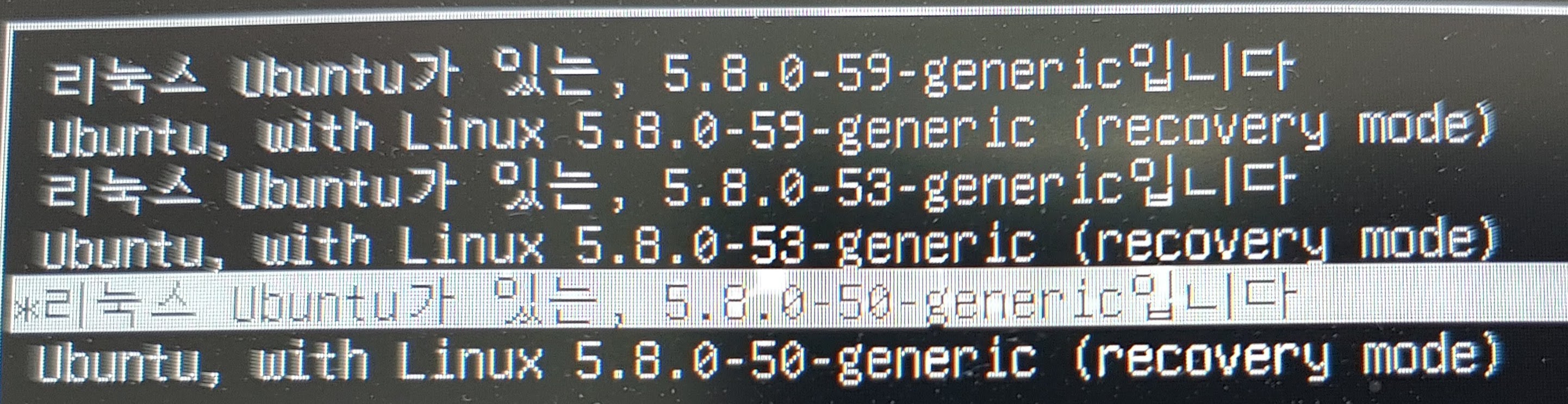
재부팅시 같은 문제가 생기지 않도록하려면 /boot/grub/grub.cfg를 편집해야 합니다.
직접 편집하기는 어려우니 grub-customizer 를 설치하여 진행합니다.
$ sudo apt install grub-customizer
grub-customizer를 실행합니다.
$ grub-customizer
부팅 목록이 보입니다. Ubuntu용 고급 설정의 하위항목 중 첫번째에 보이는 항목이 현재 사용중인 부팅시 문제가 있었던 커널입니다.
이보다 아래쪽에 있는 커널 버전으로 변경하면 해결됩니다.
설정에서 변경할 커널 버전을 확인 합니다. 현재 사용중인 버전은 5.8.0-59이고 바꿀 커널 버전은 바로 아래 있는 5.8.0-53입니다.
커널 버전에서 차이나는 부분을 수정해야 하므로 확인합니다. 여기에선 차이나는 부분인 59를 53으로 변경하면 됩니다.
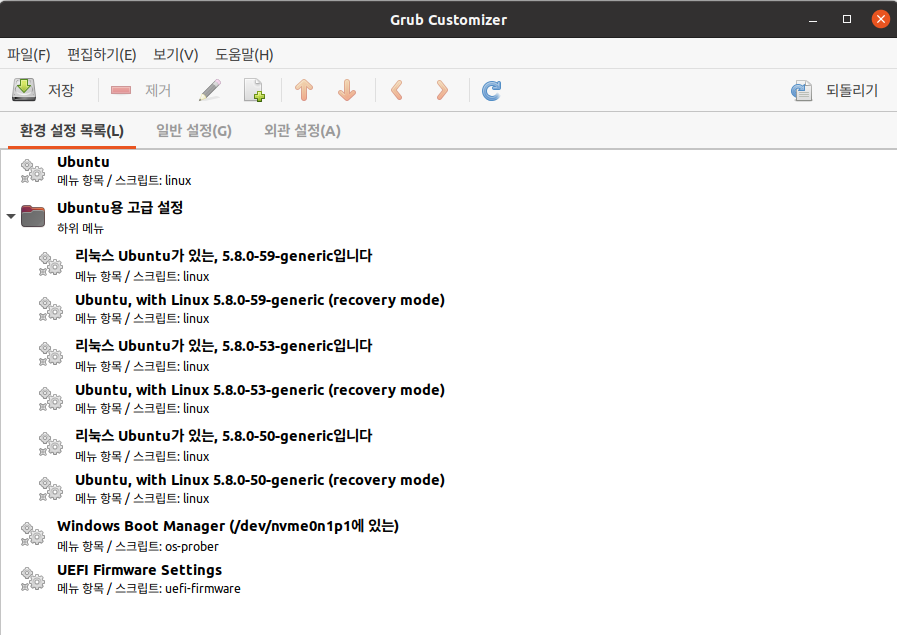
첫번째 항목인 ubuntu를 선택하고 마우스 우클릭하여 보이는 메뉴에서 편집을 클릭합니다.

앞에서 확인한대로 기존에 59로 적혀있던 빨간색 줄이 그어진 부분을 53으로 변경했습니다. 확인을 클릭합니다.
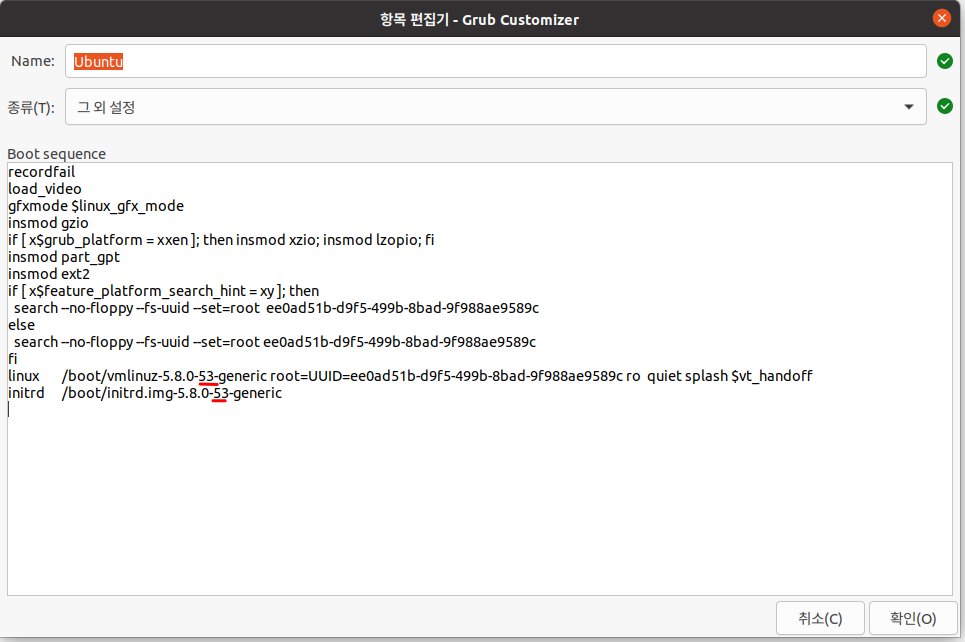
grub-customizer 툴바에서 저장을 클릭하고 재부팅합니다.
부팅메뉴에서 Ubuntu를 선택하더라도 정상적으로 부팅이 됩니다.
혹 검은 화면이 지속된다면 커널 목록에서 현재 선택한 커널의 아래쪽에 있는 커널 버전으로 다시 변경해보세요.

'개발 환경 > Ubuntu 설치 및 활용' 카테고리의 다른 글
| 우분투 기본 사용방법 (0) | 2021.11.10 |
|---|---|
| Linux에서 실행파일을 위해 필요한 공유라이브러리 찾기 (0) | 2021.10.10 |
| Ubuntu에서 Chrome으로 트위터 사용시 한글 오류 발생 (0) | 2021.05.16 |
| Ubuntu 20.04 / 18.04의 독(Dock)을 Mac OS처럼 화면 아래에 보이게 하기 (6) | 2021.05.08 |
| 리눅스에서 특정 프로세스의 메모리 사용량 측정하기 (0) | 2020.10.24 |




